Фон облака для фотошопа: Фон облака для фотошопа — 95 фото
10.07.2023 


 Разное
Разное
Как рисовать облака в Photoshop
Автор Алексей Волконский На чтение 3 мин Просмотров 58
Каждый, кто работает в Photoshop, рано или поздно сталкивается с проблемой, когда нужно научиться рисовать что-нибудь красивое и эффектное, что может послужить фоном фотографии. Очень многие пользователи заказывают фон именно в виде облаков, поэтому, рано или поздно, вам придется научиться их рисовать. И в сегодняшней статье мы как раз расскажем вам об этом.
Сразу скажем, что для того, чтобы нарисовать красивый и уникальный рисунок облаков, лучше всего взять за основу готовую их фотографию. Например, фотографию того же неба. Это позволит вам лучше формировать мысли и вдохновляться реалистичной картинкой.
Итак, первое, что вам нужно будет сделать – это задать фон под облака. В нашем случае облака будут на небе, поэтому сначала выбираем светло-голубой оттенок, сильно увеличиваем кисть и проводим ею по нижней части нашего слоя.
Тоже самое делаем с обычным голубым, только по центру, а затем – с синим, который проводим под верхом. Получается вот такая вот заготовка.
После этого выбираем инструмент осветление, размеры его выставляем примерно на 140 пикселей и небольшими движениями задаем форму облаков. Сильно не зарисовываем, а лишь слегка задаем небольшие формы.
Периодически меняем жесткость кисточки и размеры, чтобы наши задатки облаков не выглядели слишком однотипными. После этого делаем нашу кисточку маленькой, примерно на 30 пикселей, и проходимся по контуру облака. После этого выбираем инструмент «палец» и круговыми движениями проходим по нарисованному тонкому контуру. Жесткость кисточки, при этом, выставляем на 50-60%. Наша цель – убрать жесткие границы контура и слегка их размыть.
После этого повторяем действие еще раз, только контур делаем более тонкой кисточкой и пальцем работаем чуть более аккуратно, чтобы создать эффект солнца.
Чем больше таких контуров – тем более эффектно и естественно будут смотреться облака. Для большей реалистичности можно нарисовать еще одно такое облако, которое будет заходить на предыдущее, а затем также пройтись по его контуру и размыть его пальцем. По итогу все будет зависеть от того, как долго вы сможете работать над облаками и сколько их вам понадобится на картине.
Примечательно, что больше никаких инструментов, никаких действий вам делать не понадобится. Достаточно будет этих 3, которые мы описали выше. Остальное будет зависеть от ваших действий и фантазии.
На этом мы прощаемся с вами, всем удачи и до новых встреч. Не забывайте ставить статье оценку, а также пишите в комментарии, если знаете, как можно улучшить рисование облаков.
( Пока оценок нет )
Поделиться с друзьямиКак добавить облака в Photoshop
Как партнер Amazon, мы зарабатываем на соответствующих покупках.
Иногда на ясном небе отсутствуют облака, что создает монотонный эффект на изображениях, которые мы снимаем. Добавление облаков с помощью манипуляций с изображением делает небо более привлекательным. Узнайте, как добавить облака в Photoshop, чтобы придать реалистичность фону ваших изображений внешнего вида.
Быстрая Навигация
- Как добавить облака в Photoshop, используя несколько техник
- Добавление облаков с помощью облачного фильтра
- Добавление облаков в Photoshop путем смешивания изображений
- Добавление облаков путем создания пользовательской облачной кисти
- Инструмент замены неба в обновленной версии Photoshop
- Навынос
Как добавить облака в Photoshop, используя несколько техник
С помощью Photoshop вы можете наполнить свои фотографии магией и сделать их намного лучше, чем они есть на самом деле. Даже простой внешний вид объекта можно изменить по желанию, чтобы он выглядел интереснее. Все, что вам нужно сделать, это научиться использовать широкий спектр инструментов и функций Photoshop.
От добавления естественных, тонких эффектов, таких как солнечный свет и облака, до драматических, таких как снег и дождь, нет предела тому, как вы можете преобразовывать свои изображения в Photoshop. В этой статье мы сосредоточимся на методах, которые вы можете использовать для добавления реалистичных облаков на фон вашего изображения.
Вы увидите, что эти методы не только просты и быстры, но и дают очень привлекательные результаты, благодаря которым небо на ваших фотографиях заслуживает внимания. Зритель не сможет отличить, настоящие эти облака или фальшивые. Итак, приступим.
Добавление облаков с помощью облачного фильтра
Облачный фильтр — это удобный способ добавить облака на изображение всего за несколько шагов.
- Откройте изображение в фотошопе.
- Сделать дубликат слоя вашего фона, выбрав слой на панели «Слой» и нажав CTRL + J (Windows) или CMD + J (Mac). Создание дубликата обеспечивает неразрушающее редактирование.
- На панели инструментов с левой стороны, выберите инструмент «Волшебная палочка» и выберите область, в которую вы хотите добавить облака.

- Далее вам нужно выбрать передний план и цвет фона. Этот шаг — простой способ определить белый цвет ваших облаков (передний план) и синий цвет неба (фон). Вы можете выбрать цвета, открыв палитру цветов на панели инструментов, щелкнув цвет переднего плана.
- Как только цвет переднего плана и фона определен, пришло время добавить облачный фильтр.
- Нажмите на меню «Фильтр» вверху и перейдите к «Рендеринг». В расширенном меню нажмите «Облака».
- Теперь подойдите к панели Layer. Выберите дубликат фонового слоя.
- В раскрывающемся списке режимов наложения выберите Экран.
- Вы также можете настроить текстуру и размер слоя облаков, если они вас не полностью устраивают. Выберите слой и перейдите в меню «Правка».
- Нажмите на Свободное преобразование. Кроме того, вы можете нажать CTRL + T (Windows) или CMD + T (Mac).
- Как только вокруг выделения появится рамка, перетащите ее вручную, чтобы изменить размер, пока не получите желаемый вид.
 Не забывайте удерживать клавишу SHIFT во время изменения размера.
Не забывайте удерживать клавишу SHIFT во время изменения размера.
- Сочетание клавиш для применения облачного фильтра — CTRL + F (Windows) или CMD + F (Mac). Вы можете повторно применить фильтр, если эффект слишком тонкий, чтобы его заметили.
- Вы также можете добавить контраста облачному небу, нажав ALT + CTRL + F (Windows) или OPT + CMD + F (Mac).
Добавление облаков в Photoshop путем смешивания изображений
Этот метод можно использовать, если у вас есть красивое изображение неба с облаками. Что вы можете сделать, так это смешать изображение облака с изображением, которое необходимо отредактировать. Фотошоп позволяет сделать это без проблем.
По сути, этот метод включает замену части изображения с небом изображением облачного неба.
- Первое, что вам нужно сделать, это откройте свое изображение в фотошопе.
- Сделайте выделение области неба. Вы можете использовать любой инструмент выделения в соответствии с требованиями изображения.
 Для более точного выбора рекомендуем использовать инструмент быстрого выбора.
Для более точного выбора рекомендуем использовать инструмент быстрого выбора. - Поскольку нам нужно разбить изображение на слой неба и элементы земли, инвертируйте выделение, нажав CTRL + SHIFT + I (Windows) или CMD + SHIFT + I (Mac).
- На панели слоев нажмите значок «Создать новый слой». Это превратит наше выделение в новый слой, что означает, что ваше изображение без области неба теперь является отдельным слоем.
- Теперь откройте изображение с облаками в другой вкладке.
- Использование инструмента «Перемещение», выберите изображение, перетащите его и поместите на исходное изображение.
- Теперь у вас будет три слоя на панели слоев. Фон, элементы Земли без неба и облака.
- Поскольку небо необходимо добавить за землю, перетащите слой и поместите его под выбранный слой земли.
- Вы можете отрегулировать цвет и контрастность облаков с помощью Уровней или Кривой, если они кажутся немного неправильными.
Добавление облаков путем создания пользовательской облачной кисти
Этот метод дает вам лучший контроль над добавлением облаков, насколько это возможно. добавить столько же или так мало из них, как вам нравится. Техника предполагает создание пользовательская кисть для облаков, которые вы можете использовать, когда вам нужно.
добавить столько же или так мало из них, как вам нравится. Техника предполагает создание пользовательская кисть для облаков, которые вы можете использовать, когда вам нужно.
- Откройте Photoshop и создайте новый файл. Размер здесь не имеет значения, поэтому вы можете выбрать любые размеры.
- Залейте фон цветом, соответствующим цвету неба. Здесь можно использовать сплошной цвет.
- На панели инструментов слева выберите инструмент «Кисть».
- Перейдите в меню «Окно» и выберите «Настройки кисти». Здесь вы в основном имитируете текстуру облака и превращаете ее в пользовательскую кисть.
- Во-первых, установите размер кисти примерно на 450 пикселей и жесткость на 0%. Установите интервал на 35%.
- Отметьте Shape Dynamic и установите его значения. Отключите все элементы управления и установите дрожание размера менее 50 %, минимальный диаметр — 30 % и дрожание округлости — 20 %.
- Затем отметьте Scattering и установите значение разброса на «Both Axes» и 120%.
 Держите счет до 10 и считайте джиттер равным 100%.
Держите счет до 10 и считайте джиттер равным 100%. - Затем проверьте текстуру. Нажмите на значок настроек текстуры справа и нажмите Patterns. Выберите текстуру облаков.
- Вы можете выбрать масштаб текстуры до 500%, глубину до 100% и дрожание глубины до 60%. Не забудьте установить флажок «Текстура для каждого наконечника» и выбрать режим «Вычесть».
- Теперь отметьте опцию Transfer и примените дрожание непрозрачности 10% и дрожание потока 100%. Также проверьте параметр сглаживания.
- Сохраните кисть, щелкнув значок в правом верхнем углу в настройках кисти и выбрав «Новый пресет кисти». Назовите свою кисть и нажмите OK.
- Теперь вам просто нужно создать новый слой над фоном и выбрать кисть с помощью сочетание клавиш для инструмента кисти, который является B.
- Установите цвет переднего плана (белый для облаков).
- Теперь, когда вы начнете рисовать на фоне, вы увидите, что на холсте появляются белые, естественные облака.
Инструмент замены неба в обновленной версии Photoshop
Photoshop представил совершенно новую функцию в версии 22. 0, которая Вариант замены неба. Это действительно ускоряет процесс добавления облачного неба к вашим изображениям. Photoshop использует искусственный интеллект, известный как Adobe Sensei, чтобы заменить небо на ваших фотографиях с помощью этой функции.
0, которая Вариант замены неба. Это действительно ускоряет процесс добавления облачного неба к вашим изображениям. Photoshop использует искусственный интеллект, известный как Adobe Sensei, чтобы заменить небо на ваших фотографиях с помощью этой функции.
Вы можете просто выбрать вариант замены неба на изображении, выбрав «Правка» > «Замена неба», и настроить его позже, если хотите.
Навынос
Создание облаков на чистом небе оживляет ваши изображения, помогая оживить окончательный вид. В Photoshop вы можете сделать это, используя различные методы, и это также наиболее реалистично. Вы можете выбрать любой из упомянутых выше методов, чтобы добавить облака, которые кажутся лучше в соответствии с вашими требованиями к изображению.
50 высококачественных кистей Photoshop Sky для коллекции
Бывают моменты, когда погода просто не помогает. Так что если вам например нужно снять картинку с ясным небом, то придется ждать, пока погода изменит свое настроение. Но что, если это длилось несколько дней? В настоящее время, когда есть Photoshop, это больше не должно быть проблемой. В Adobe Photoshop на самом деле есть множество инструментов, которые помогут вам редактировать изображения и манипулировать ими, в том числе возможность управлять погодой. Вот около 50 наборов бесплатных облачных фонов в виде кистей Photoshop, которые вы можете использовать бесплатно.
В Adobe Photoshop на самом деле есть множество инструментов, которые помогут вам редактировать изображения и манипулировать ими, в том числе возможность управлять погодой. Вот около 50 наборов бесплатных облачных фонов в виде кистей Photoshop, которые вы можете использовать бесплатно.
С помощью кистей Photoshop вы можете нарисовать красочное небо, дымчатый облачный фон или даже штормовую темную атмосферу. Мы порылись в Интернете и нашли тысячи красивых, высококачественных, но бесплатных кистей Photoshop для неба и облаков. Эти кисти различаются по форме и типу облаков: от кучевых до перистых и до нимбов.
Если вам нужно больше изображений облаков, которые вы можете скачать бесплатно, посетите наш обзор бесплатных фоновых текстур облаков в высоком разрешении.
Таким образом, мы делимся этими богатыми ресурсами для вас, поэтому вам не нужно переходить с одной страницы на другую. Добавьте эту страницу в закладки, потому что мы гарантируем, что кистей, которые вы найдете здесь, более чем достаточно для ваших требований к дизайну в этой жизни. Итак, без лишних слов, вот 50 наборов кистей Photoshop с фоном неба и облаков, содержащих более или менее тысячи отдельных кистей!
Итак, без лишних слов, вот 50 наборов кистей Photoshop с фоном неба и облаков, содержащих более или менее тысячи отдельных кистей!
Чтобы скачать нужный набор, просто нажмите на заголовок записи. не забудьте также ознакомиться с портфолио художников, так как обычно есть более интересные кисти, которые вы можете найти в их индивидуальных профилях и на страницах. Большинство этих кистей можно использовать бесплатно для личных проектов, но, чтобы быть уверенным, всегда проверяйте условия использования каждого автора перед их использованием.
Кисти Photoshop «Воздушные облака»
Набор из 10 кистей Photoshop с высоким разрешением, состоящих из пушистых облачных фонов, которые вы можете использовать в макете в качестве фона. Эти облачные кисти совместимы с Adobe Photoshop CS5 и любой версией Photoshop CS. Размер кистей составляет 2500 пикселей в ширину, что является самым высоким разрешением, которое вы можете создать для кистей в PS.
СКАЧАТЬ
Кисти для фона с облаками
Этот набор состоит из 10 кистей с естественными облаками, созданных с использованием фотографий настоящих облаков.
СКАЧАТЬ
Облака Кисти Photoshop
Набор из 10 больших кистей для фона облаков различных форм и с отличной детализацией. Из-за их размера вы можете использовать их как для печати, так и для веб-проектов.
СКАЧАТЬ
Кисти облаков Vol. 2
Вот второй набор кистей для фона облаков различных форм и с отличной детализацией. Вы получите 13 средних и больших кистей, которые можно использовать во всех видах дизайнерских проектов.
СКАЧАТЬ
Кисти 2 — кисти HR для облаков
В этом пакете вы найдете фоны горных облаков, совместимые с Photoshop CS5 и любыми другими версиями программы CS.
СКАЧАТЬ
Щетки Cloud PS
Набор из девяти кистей Photoshop для фона облаков, которые можно использовать с Photoshop CS+.
СКАЧАТЬ
Кисти HQ «Облака в небе»
СКАЧАТЬ
Кисти Густые облака
Этот набор состоит из 19 облачных фонов размером от 500 до 2000 пикселей.
СКАЧАТЬ
10 бесплатных облачных кистей с высоким разрешением
СКАЧАТЬ
Погодные кисти бесплатно
Вот еще один набор из 38 высококачественных облачных фонов. Пак содержит солнце, звезды, облака, молнии, снег, сосульки, снежинки, дождь и т. д.
СКАЧАТЬ
Набор кистей для облаков 7
Этот набор включает в себя шесть высококачественных кистей с различными формами облаков. Максимальное разрешение 2500 пикселей.
СКАЧАТЬ
Облачные кисти для Photoshop
Вот еще один набор из семи кистей Photoshop высокого разрешения с облачным фоном.
СКАЧАТЬ
Набор кистей – Облака v1
Этот набор кистей содержит 10 великолепных кистей с облаками для любого фона неба!
СКАЧАТЬ
Облака PS Кисти
Еще один набор из шести огромных кистей. В набор входят облака, похожие на взрывы, и несколько просто красивых облаков.
В набор входят облака, похожие на взрывы, и несколько просто красивых облаков.
СКАЧАТЬ
Кисти для фона с облаками
СКАЧАТЬ
Кисти My Cloud
В этом наборе восемь высококачественных кистей облаков из фотографий облаков высокого разрешения.
СКАЧАТЬ
Облачные кисти 2
Этот набор состоит из 18 кистей, которые могут вам пригодиться для рисования всего неба.
СКАЧАТЬ
Кисть для рисования облаков
Этот набор содержит: 1 простую кисть для пухлых облаков (создает реалистичное облако с каждым щелчком мыши), 1 кисть для надавливания пухлым пером (простое рисование облаков), 1 цветную кисть для пухлых облаков (если вы хотите создать облако в разного цвета), 4 кисти «Обводка облаков» (с их помощью можно сделать все, от облаков в воздухе до тумана, облачных текстур и т. д.
СКАЧАТЬ
Пушистые облака: 25 кистей Photoshop с высоким разрешением
Набор из 25 кистей высокого разрешения для создания облаков в Photoshop. Эти кисти действительно хороши для создания потрясающих горизонтов, закатов и неба. С этим набором вы действительно можете повеселиться, а поскольку на этих кистях нет краев, возможности поистине безграничны.
Эти кисти действительно хороши для создания потрясающих горизонтов, закатов и неба. С этим набором вы действительно можете повеселиться, а поскольку на этих кистях нет краев, возможности поистине безграничны.
СКАЧАТЬ
25 Облачных кистей Том 2
Набор красивых кистей для облаков, идеально подходящих для всех ваших потребностей в дизайне, связанных с природой. Просто загрузите этот пакет кистей для облаков, и вы будете на пути к рисованию красивых небесных шедевров.
СКАЧАТЬ
бесплатных облачных кистей Photoshop Vol. 1
Теперь, если вам интересно, где находится набор 1, то вот он! Набор бесплатных кистей Photoshop специально для читателей youthedesigner.com. Эти кисти в стиле облаков можно легко загрузить в Photoshop и сразу начать использовать.СКАЧАТЬ
Clouds 1 Brush Pack для Photoshop или Gimp
Этот набор содержит 10 текстурных кистей высокого разрешения, которые помогут вам создать облака в вашей работе! Эти кисти довольно прозрачны, поэтому они не должны быть слишком мощными. Они будут отлично работать в Adobe Photoshop или Gimp.
Они будут отлично работать в Adobe Photoshop или Gimp.
СКАЧАТЬ
Набор кистей Clouds 2 для Photoshop или Gimp
Эти кисти для облаков идеально подходят для создания неба в вашем дизайн-проекте. Этот набор содержит 10 кистей в файле .abr, которые будут работать с Adobe Photoshop или Gimp. Половина кистей облаков имеют темные облака, а половина кистей имеют светлые облака на темном фоне для некоторого разнообразия.
СКАЧАТЬ
Набор абстрактных облаков
Отличный набор из 13 абстрактных кистей с облаками для Photoshop.
СКАЧАТЬ
Кисти для облаков Silk Assassins
Этот набор кистей является лишь первым в наборе из четырех кистей, которые вы можете скачать бесплатно у этого автора. Этот пакет включает в себя 21 великолепную кисть для облаков.
СКАЧАТЬ
Облачные кисти высокого разрешения № 5
Пятый и последний набор кистей облаков в высоком разрешении. Этот пакет весит 20 МБ для скачивания.
Этот пакет весит 20 МБ для скачивания.
СКАЧАТЬ
Набор кистей для облаков 1
Набор кистей, которые выглядят как настоящие настоящие облака. Просто возьмите белый и закрасьте. Вы также можете добавить очень легкое затенение или размытие поверхности для получения некоторых приятных эффектов.
СКАЧАТЬ
55 Кисти для облаков
Этот набор включает 55 кистей, совместимых с версиями Photoshop CS. Большинство из них имеют разрешение 1000-1500 пикселей.
СКАЧАТЬ
Набор кистей для абстрактных облаков
Этот набор содержит 10 больших кистей с изображением абстрактных облаков. Они были сделаны из фотографий облаков, сделанных автором.
СКАЧАТЬ
Абстрактные кисти для облаков 2
Вот второй набор абстрактных кистей BladeMarth. В набор входят девять облачных кистей, совместимых с Photoshop 7.
СКАЧАТЬ
Фоны с облаками PS Кисти
Вот набор качественных и аккуратных кистей с мягкой текстурой и разной формой. Вы можете смешивать и комбинировать эти кисти, чтобы получить различный внешний вид и стиль. Они идеально подходят для создания облачного дня или для придания более интересного вида простому небу.
Вы можете смешивать и комбинировать эти кисти, чтобы получить различный внешний вид и стиль. Они идеально подходят для создания облачного дня или для придания более интересного вида простому небу.
СКАЧАТЬ
Кисти с 24 облаками
Этот набор содержит 24 кисти облаков разного размера. Хотя большинство из них в высоком разрешении.
СКАЧАТЬ
Набор кистей из 10 облаков
Набор из 10 кистей для облаков от BrushFX.co.uk. Идеально подходит для очень многих проектов.
СКАЧАТЬ
Облачные кисти высокого разрешения
Этот набор содержит 14 кистей облаков высокого разрешения, а также два луча и солнечные лучи.
СКАЧАТЬ
Бесплатный набор кистей «Абстрактные облака» 1
Набор из 6 абстрактных кистей для облаков. Эти облака могут дать вам всевозможные интересные эффекты.
СКАЧАТЬ
Кисти для облаков
Вот еще один набор из 10 высококачественных кистей для облаков, совместимых с Adobe Photoshop CS+.
СКАЧАТЬ
Кисти для облаков I
Этот первый набор включает в себя девять больших кистей облаков для Photoshop размером до 1600 пикселей.
СКАЧАТЬ
Кисти для облаков II
Этот второй набор включает в себя 6 кистей «небо» и «облака» с разрешением до 1600 пикселей.
СКАЧАТЬ
Облачные кисти высокого разрешения № 3
Этот набор содержит ватные облака, которые вы можете скачать бесплатно.
СКАЧАТЬ
Облачные кисти высокого разрешения № 4
Вот несколько красивых и мягких облаков, которые вы можете использовать для создания красивых фонов неба.
СКАЧАТЬ
Кисти для растушевки облаков
Вы можете использовать их, чтобы создать чудесное облако, растушевывая сплошные цвета. У вас может быть исходная предустановленная кисть из набора для предварительного просмотра, но сюда включен второй вариант этой кисти (с другими настройками).
СКАЧАТЬ
22 облачных кисти
Этот набор содержит 22 облачных фона высокого разрешения.
СКАЧАТЬ
Кисти для настоящих облаков
Набор из 10 реалистичных фонов облаков, сделанных из фотографий облаков и с помощью Photoshop 7.0. Должно работать на PS 7 и выше.
СКАЧАТЬ
Различные кисти для облаков
В этот набор входят различные облачные фоны. Для лучшего эффекта поиграйте немного с цветами и смешиванием в Photoshop. Хотя этот набор сделан в Photoshop 7.0, он должен работать и с более высокими версиями PS.
СКАЧАТЬ
Связанные бесплатные ресурсы для дизайна
110 Бесплатные фоны неба для Photoshop
Услуги по редактированию фотографий > Бесплатные наложения Photoshop > Бесплатный фон неба для Photoshop
Эти бесплатные фоны неба для Photoshop позволяют добавлять красивые облака, улучшать цвета, делая их более насыщенными и насыщенными. полностью преобразить атмосферу на ваших фотографиях. Они совместимы с GIMP, Paint Shop Pro, Photoshop, Creative Cloud и другими подобными программами, поддерживающими слои. Поскольку все эти фоновые изображения неба представлены в формате JPG, вы можете быстро добавить их к фотографиям в формате RAW или JPG. Независимо от того, являетесь ли вы пользователем Mac или ПК, вы можете бесплатно загрузить эти оверлеи с разрешением до 800×533 пикселей.
полностью преобразить атмосферу на ваших фотографиях. Они совместимы с GIMP, Paint Shop Pro, Photoshop, Creative Cloud и другими подобными программами, поддерживающими слои. Поскольку все эти фоновые изображения неба представлены в формате JPG, вы можете быстро добавить их к фотографиям в формате RAW или JPG. Независимо от того, являетесь ли вы пользователем Mac или ПК, вы можете бесплатно загрузить эти оверлеи с разрешением до 800×533 пикселей.
Фон с небом для фотошопа #1 «Безмятежное настроение»
Фоновые изображения неба для фотошопа #2 «Следы времени»
Небесный фон Фотошоп #3 «Aerial Kingdom»
Фотошоп фон неба #4 «Грань неизвестного»
Небо Фотошоп Фон #5 «Летние воспоминания»
Небесные фоны для фотошопа #6 «Небесные сады»
Бесплатные фоны с небом для фотошопа #7 «Moments of Tranquility»
Бесплатный фон с небом для фотошопа #8 «Невесомый»
Небесный фон для фотошопа #9 «Неопределенное будущее»
Фоновые изображения неба для фотошопа #10 «Days in Paradise»
Фон неба Photoshop #11 «Сезон ураганов»
Фотошоп Фон Неба #12 «Око Бури»
Небесный фон для Photoshop #13 «Безмятежные дни»
Фоны неба для фотошопа #14 «Открытые горизонты»
Бесплатные фоны с небом для Фотошопа #15 «Сдвиг Ветров»
Бесплатный Фотошоп Фон Неба #16 «Вечерние Облака»
Фон Небо для фотошопа #17 «Музыка сфер»
Фоновые изображения неба для Photoshop #18 «Яркие ожидания»
Фон неба Photoshop #19 «Весенняя погода»
Фотошоп фон неба #20 «Облака снов»
Небесный фон для Photoshop #21 «Неожиданное солнце»
Фоны с небом для фотошопа #22 «Вечное небо»
Бесплатные фоны с небом для фотошопа #23 «Новая надежда»
Бесплатный Фотошоп Фон Неба #24 «Последние Прощания»
Небесный фон для фотошопа #25 «Прикосновение красоты»
Фоновые изображения неба для Photoshop # 26 «Canopy of Heaven»
Фон неба Photoshop #27 «Eternal Flux»
Небесный фон для Photoshop № 28 «Невидимые узоры»
Небо фотошоп фон #29«Расширяющаяся Вселенная»
Небесные фоны для фотошопа #30 «Majestic Tempest»
На этой странице вы найдете потрясающие фоновые изображения неба, которые могут использовать как профессиональные фотографы, так и новички. Чтобы сделать небо на ваших фотографиях еще красивее, попробуйте применить эти наложения вместе с другими эффектами. После редактирования фотографий вы сможете распечатать их, отправить клиентам, добавить в портфолио или опубликовать в социальных сетях.
Чтобы сделать небо на ваших фотографиях еще красивее, попробуйте применить эти наложения вместе с другими эффектами. После редактирования фотографий вы сможете распечатать их, отправить клиентам, добавить в портфолио или опубликовать в социальных сетях.
Бесплатные фоны с небом для фотошопа #31 «Закатное небо»
Бесплатный фон с небом для фотошопа #32 «Облако»
Фон Небо для Фотошопа #33 «Радуга»
Фотошоп Фон Неба #34 «Небо»
Небо Фотошоп Фон #35 «Звезда»
Фоны неба для фотошопа #36 «Луна»
Фоновые изображения неба для Photoshop — советы по использованию
Чтобы сделать ваши изображения более привлекательными, обязательно следуйте этим советам при наложении фонового изображения неба:
- После добавления наложения к фотографии отрегулируйте контрастность и цвета.



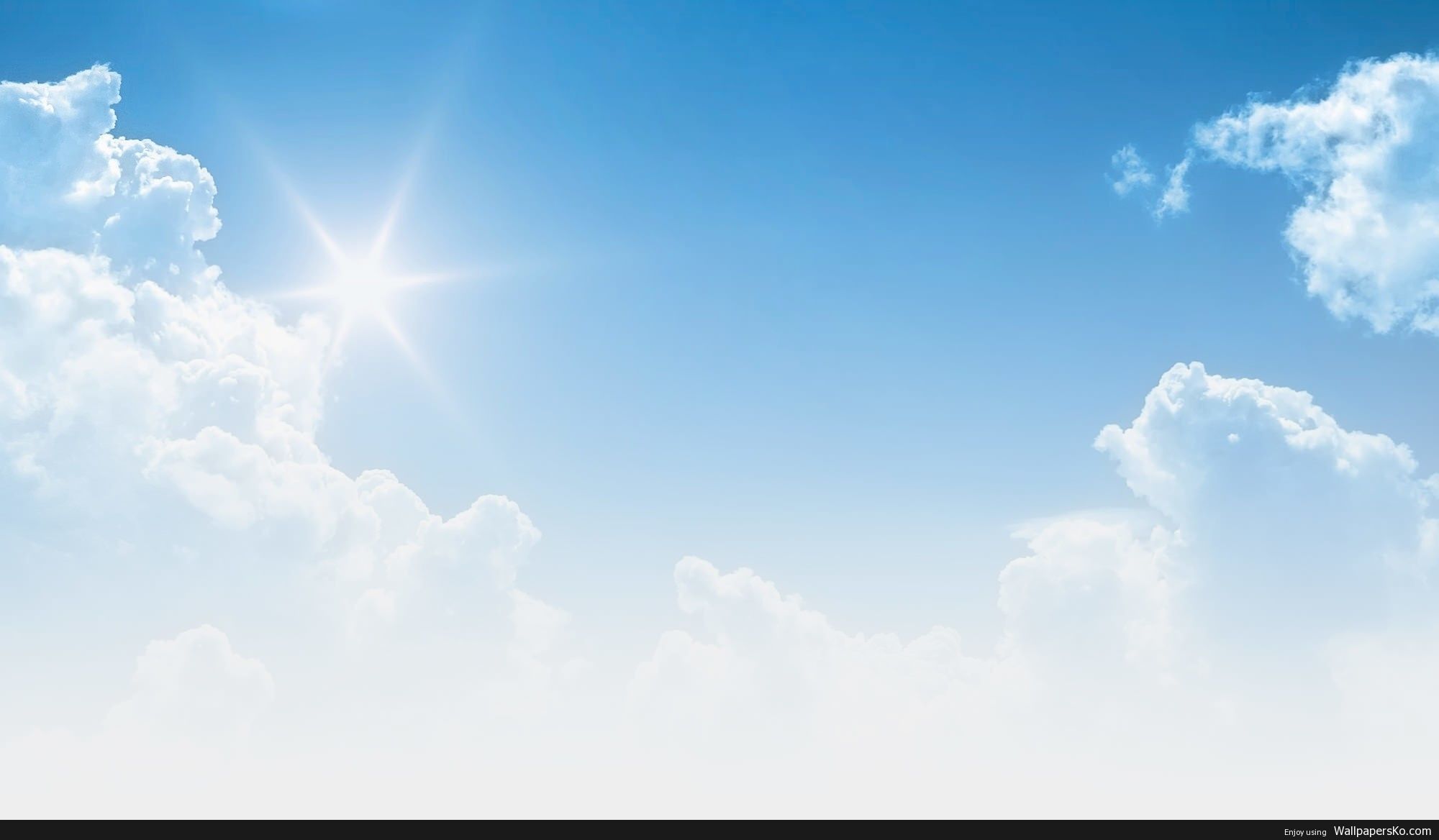 Не забывайте удерживать клавишу SHIFT во время изменения размера.
Не забывайте удерживать клавишу SHIFT во время изменения размера. Для более точного выбора рекомендуем использовать инструмент быстрого выбора.
Для более точного выбора рекомендуем использовать инструмент быстрого выбора. Держите счет до 10 и считайте джиттер равным 100%.
Держите счет до 10 и считайте джиттер равным 100%.
Leave a Comment